
时间:2021-03-27 08:56:02 来源:www.win10xitong.com 作者:win10
我们在用win10系统遇到Win10重装系统后如何恢复快捷方式的情况的时候,你会怎么处理呢?要是对于一些才接触win10系统的网友解决这个Win10重装系统后如何恢复快捷方式的情况就很困难,如果你不想找其他人来帮忙,我们不妨来一起试试下面这个方法:1、双击桌面此电脑进入到磁盘管理器,然后再双击打开存放软件安装目录的磁盘;2、找到需要需要发送快捷方式到桌面的软件安装文件夹就很快的能够处理好这个问题了。要是你还没有解决,那接下来就一起来看看具体的Win10重装系统后如何恢复快捷方式的具体解决办法。
推荐系统下载:系统之家Win10专业版
方法/步骤:
1、双击桌面此电脑进入到磁盘管理器,然后再双击打开存放软件安装目录的磁盘;
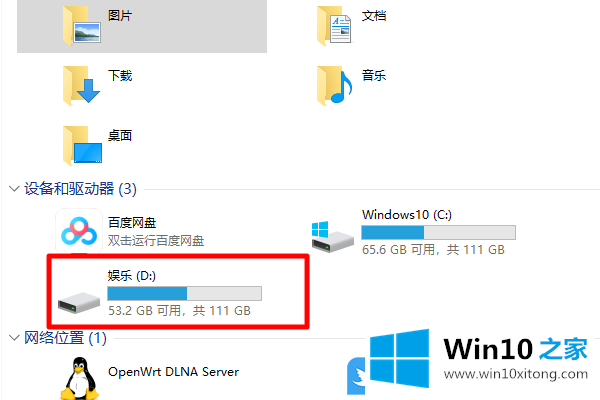
2、找到需要需要发送快捷方式到桌面的软件安装文件夹;
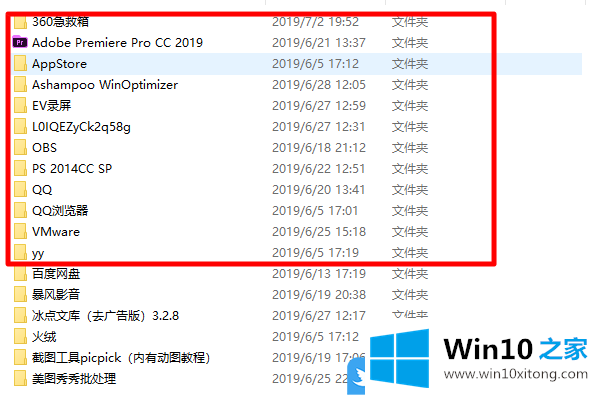
3、软件安装文件夹找到后缀名为.exe的文件,通常这个就是软件启动程序;
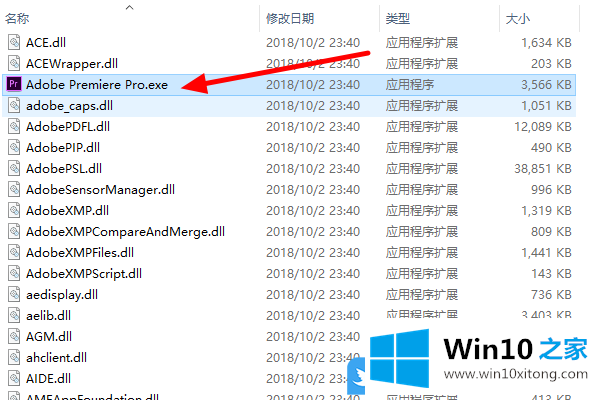
4、在后缀名为.exe的文件上点击右键,在打开的菜单项中,选择发送到;
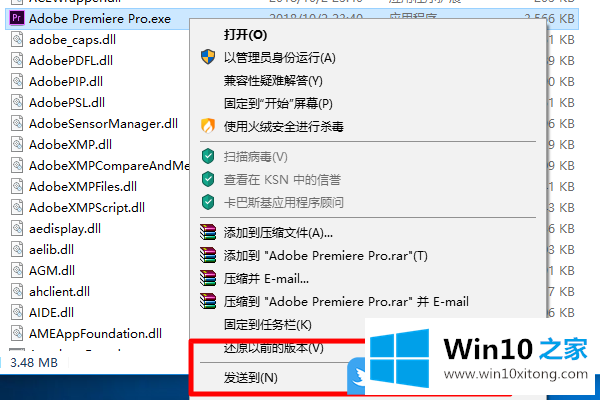
5、二级菜单项中,选择桌面快捷方式;
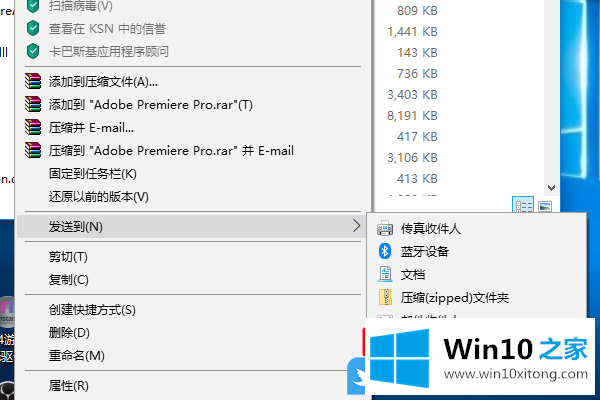
6、最后,返回到桌面,就可以看到发送到桌面的快捷方式了,一般情况下,双击运行应该是不会出问题的,如果报错,那么就需要重新安装软件了;
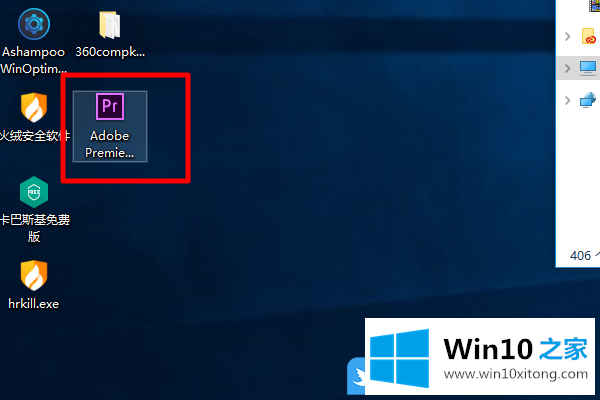
以上就是Win10重装系统后如何恢复快捷方式|还原快捷方式文章。
有关于Win10重装系统后如何恢复快捷方式的具体解决办法到这里就给大家说完了,朋友们都学会如何操作了吗?要是你对这个问题还有疑问,欢迎给本站留言,我们将继续协助你处理这个问题。